
Ajouter des équations mathématiques dans Keynote sur iPhone
Vous pouvez ajouter des équations et des expressions mathématiques en tant qu’objets flottants dans votre présentation. Pour ajouter une équation, vous la rédigez dans la zone de dialogue d’équation Keynote à l’aide de commandes LaTeX ou d’éléments MathML, puis vous l’insérez dans votre présentation.
Vous pouvez également incorporer des équations au texte au sein des zones de texte et des figures.
Ajouter une équation à l’aide du langage LaTeX ou MathML
Procédez de l’une des manières suivantes :
Pour incorporer l’équation au texte : Placez le point d’insertion dans une zone de texte ou dans une figure, ou sélectionnez le texte que vous souhaitez remplacer par l’équation.
Pour placer l’équation de façon à pouvoir la déplacer librement : Touchez en dehors de la diapositive afin de vérifier que rien n’est sélectionné.
Touchez
 , touchez
, touchez  , puis touchez Équation.
, puis touchez Équation.Saisissez une équation LaTeX ou MathML à l’aide du clavier et des symboles situés au-dessus du clavier.
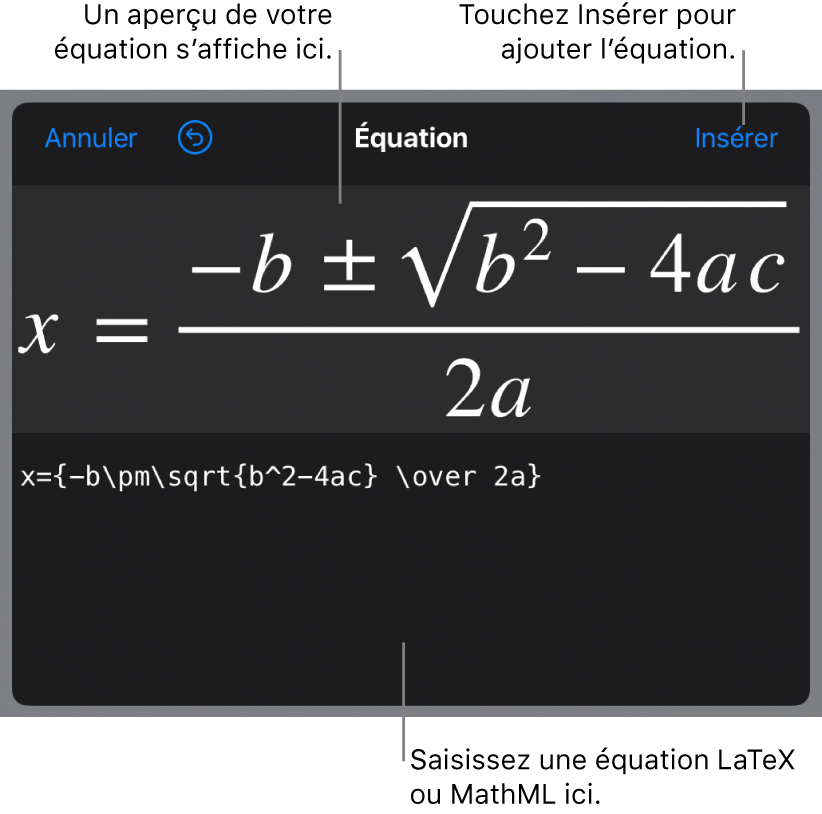
Pour en savoir plus sur l’utilisation de commandes LaTeX ou d’éléments et attributs MathML pris en charge, consultez l’article À propos de la prise en charge de LaTeX et MathML de l’assistance Apple.
Touchez Insérer.
Faites glisser l’équation pour la repositionner sur la diapositive.
Modifier, supprimer ou déplacer une équation avec LaTeX ou MathML
Vous pouvez modifier une équation après l’avoir ajoutée.
Pour modifier une équation : Touchez deux fois l’équation, effectuez vos modifications, puis touchez Mettre à jour.
Pour déplacer une équation : Touchez l’équation, puis faites-la glisser vers un nouvel emplacement sur la diapositive ou dans le texte.
Pour modifier la taille ou la couleur d’une équation : Touchez l’équation, touchez
 , puis choisissez l’onglet Style ou Disposition. Vous pouvez également toucher une poignée autour de l’équation et la faire glisser pour modifier sa taille.
, puis choisissez l’onglet Style ou Disposition. Vous pouvez également toucher une poignée autour de l’équation et la faire glisser pour modifier sa taille.Pour copier une équation : Touchez l’équation, touchez Copier, touchez l’endroit où vous souhaitez placer l’équation, puis touchez Coller.
Pour supprimer une équation : Touchez l’équation, puis touchez Supprimer.
Pour déplacer une équation flottante incorporée au texte : Coupez l’équation dans la diapositive et collez-la dans une zone de texte ou dans une figure. Consultez la rubrique Insérer des objets dans une zone de texte ou dans une figure.